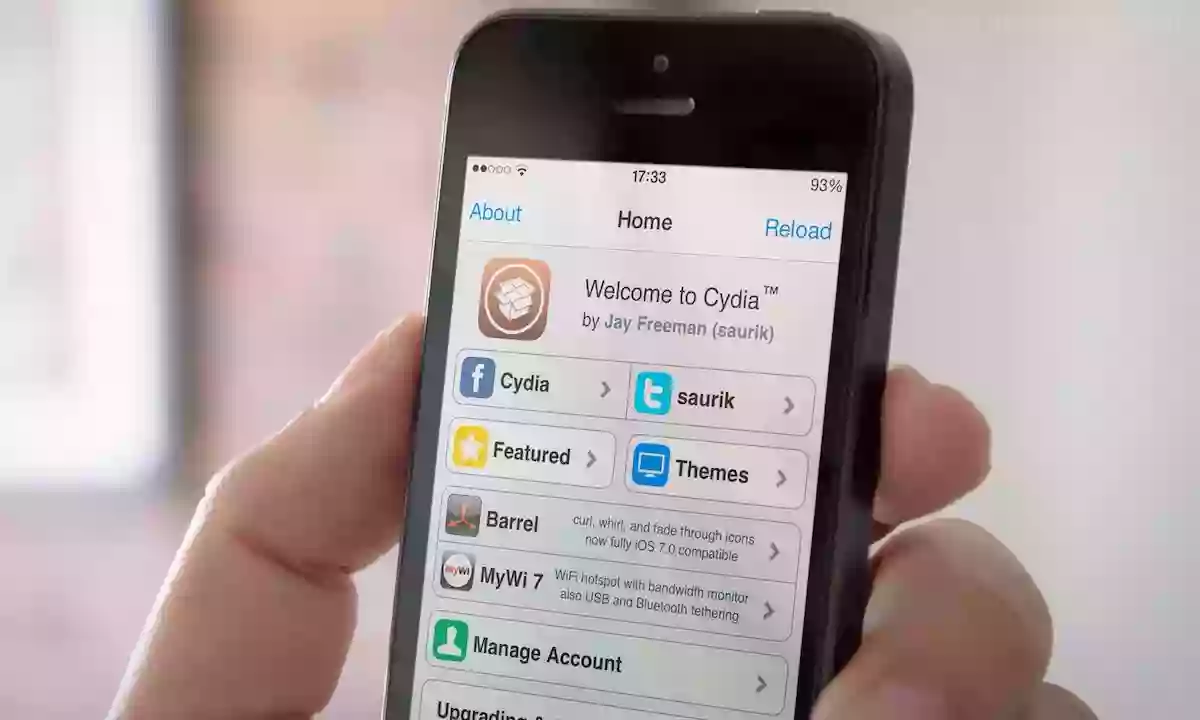
كيفية عمل جلبريك للايفون أو ايبود تتش في 2022 كما عودناكم دائما اطلقت مواقع عرب داون لتقديم حلول الجلبريك والسيديا منذ الاصدار ios 12 حتى الان.
اثنين مليون تطبيق على المتجر ، لكن بالنسبة لبعض مستخدمي ابل ، هذا لا يكفي. ولكن بخلاف Android ، لا يدعم iOS تثبيت تطبيقات الجهات الخارجية ومتاجر التطبيقات. لذلك يبدو أنهم عالقون في ما هو موجود في App Store. هذا ما لم تقم بعمل جلبريك للايفون الخاص بك.
تتضمن عملية الجلبريك لجهاز الايفون أو iPod Touch بشكل أساسي استبدال أو تعديل المكونات الرئيسية لنظام تشغيل iOS من Apple بتطبيقات مخصصة. نتيجة لذلك ، يفتح جهازك أمام عدد من الاحتمالات بخلاف ما تسمح به Apple عادةً.
يتضمن ذلك تثبيت تطبيقات الطرف الثالث ، أو تخصيص مظهر برنامج الهاتف ، أو حتى تثبيت نظام تشغيل جديد بالكامل. ومع ذلك ، فإن عملية كسر الحماية للجهاز هي عملية معقدة. ولكن بالنسبة للأشخاص المخصصين ، يمكن أن يعني ذلك أنهم يستفيدون أكثر من جهاز iPhone أو iPad Touch الخاص بهم. ومع ذلك ، فهي لا تخلو من مخاطرها.
يرجى ملاحظة: نظرًا لأن iPad قد ابتعد عن iOS مع iPadOS ، فمن غير المرجح أن تعمل التقنيات التالية لنظام iOS 14 على جهاز iPad يعمل بنظام iPadOS. إذا كان لديك جهاز iPad قديم. فستظل قادرًا على كسر حماية الإصدارات الأقدم من iOS على iPad – وليس أي جهاز iPad يعمل بنظام iPadOS.
ماذا تعرف عن الجلبريك
يعني عمل جلبريك للايفون تحريره من القيود التي تفرضها Apple. على الرغم من أنه يمكنك الاستمرار في استخدام App Store ، إلا أنه يمكنك أيضًا تثبيت تطبيقات أخرى من متاجر أقدي. وتغيير مظهر نظام التشغيل ، وغير ذلك الكثير. كان هناك وقت كان فيه كسر الحماية أمرًا ضروريًا تقريبًا للقيام بأي تخصيص لجهاز iPhone الخاص بك. أو حتى لتشغيل التطبيقات في الخلفية.
ومع ذلك ، فقد أصبح الجلبريك أقل شيوعًا مع تطور نظام iOS وأضفت Apple العديد من الميزات التي كانت متوفرة في السابق فقط لمجتمع جيلبريك. ومع ذلك ، يمكن أن يكون كسر الحماية مفيدًا لتثبيت وتشغيل التطبيقات التي لا يمكن العثور عليها في متجر التطبيقات. أو حتى كخطوة نحو إلغاء قفل جهاز iPhone الخاص بك حتى تتمكن من استخدامه مع شركة اتصالات أخرى.
قبل أن نبدأ ، من المهم ملاحظة أن عمل جلبريك للايفون لا يخلو من المخاطر. أنت تفعل شيئًا مع جهاز iPhone الخاص بك لم تكن Apple تنوي فعله أبدًا. لذا هناك بالتأكيد فرصة لحدوث خطأ ما أثناء العملية وقد ينتهي بك الأمر مع جهاز iPhone لا يعمل. من المحتمل ألا تساعدك Apple في هذه الحالة ، ولا يمكننا أن نتحمل المسؤولية عن ذلك أيضًا.
لا يضمن هذا الدليل أيضًا أنك ستتمكن حتى من كسر حماية جهاز iPhone أو iPod الخاص بك بنجاح – مع وجود جميع الأدوات المختلفة وإصدارات iOS ، لا تزال العملية برمتها فنية أكثر من كونها علمية. خلاصة القول هي أنك تفعل ذلك على مسؤوليتك الخاصة.
تذكر أيضًا أنه بمجرد كسر حماية الهاتف ، لن تتمكن من التحديث إلى إصدار جديد من iOS باستخدام أدوات تحديث البرامج المضمنة من Apple. هذا يعني أنه لا يمكنك الحصول على ميزات جديدة أو تحديثات أمنية مهمة – على الأقل ليس على الفور.
في أفضل الأحوال ، سيؤدي تحديث iOS إلى التراجع عن كسر الحماية الخاص بك وسيتعين عليك متابعة العملية برمتها مرة أخرى. يفترض هذا أيضًا أن جيلبريك متاح لإصدار iOS الأحدث. والذي لن يكون متاحًا في كثير من الأحيان ، حيث يستغرق مجتمع الجيلبريك بعض الوقت للحاق بالركب عندما تصدر Apple تحديث iOS جديدًا.
السيناريو الأسوأ هو أن تحديث iOS قد يتعارض مع الخطوات التي اتخذتها لكسر حماية جهازك ، مما يتطلب منك إعادة جهازك إلى إعدادات المصنع والبدء من جديد تمامًا – بدون أي من بياناتك. في الحالات القصوى ، قد يؤدي التحديث إلى “تعطيل” جهاز iPhone الخاص بك ، مما يجعله غير قادر على بدء التشغيل على الإطلاق.
هناك أيضًا مسألة المشكلات القانونية ودعم الضمان. على الرغم من أنه من القانوني تمامًا كسر حماية جهاز iPhone الخاص بك وأجهزة iOS الأخرى في الولايات المتحدة ، فقد لا يكون هذا هو الحال في الولايات القضائية الأخرى. ومن الجدير بالذكر أيضًا أن شركة Apple تحذر بشدة من كسر الحماية ، مشيرة إلى أنها يمكن أن تتسبب في حدوث ثغرات أمنية وتعطيل الخدمات المستمرة وتقصير عمر البطارية. يؤدي كسر الحماية لجهاز iOS أيضًا إلى إبطال الضمان الخاص بك ، لذلك إذا حدث خطأ ما ، فأنت بمفردك.
تحقق من إصدار iOS وطراز الجهاز
لا ترفض ابل فقط الجلبريك من حيث المبدأ ، ولكن معظم الطرق المستخدمة بواسطة أدوات كسر الحماية على أجهزة iPhone الحديثة تستغل في الواقع نقاط الضعف الأمنية في iOS أو الأجهزة الأساسية للوصول إلى جهازك في المقام الأول.
هذا يعني أنه في كل مرة تصدر فيها Apple إصدارًا جديدًا من نظام التشغيل iOS ، فإنها غالبًا ما تغلق هذه الأبواب ، مما يتطلب من مجتمع كسر الحماية إيجاد طريقة أخرى لتجاوز أمان Apple والدخول إلى iPhone لتثبيت تحسينات نظام التشغيل المخصصة الخاصة بهم.
حتى كتابة هذه السطور ، لا توجد عمليات كسر حماية متاحة لأي إصدار من iOS 15 ، ولا لأحدث إصدارات نقطة من iOS 14 – تلك التي تأتي بعد iOS 14.6. نظرًا لأن Apple تمنع المستخدمين أيضًا من الرجوع إلى إصدار أقدم من iOS ، فهذا يعني أنه إذا كان جهاز iPhone الخاص بك يعمل بالفعل بأحد هذه الإصدارات الأحدث ، فمن المحتمل أنك خارج الخدمة أو محظوظ.
ومع ذلك ، هناك استثناء واحد لهذا. إذا كان لديك جهاز iPhone X أو طراز أقدم ، فيمكنك الاستفادة من ثغرة أمنية كانت موجودة في الرقائق المستخدمة في تلك النماذج القديمة لكسر حماية أي إصدار من نظام التشغيل iOS ، أو حتى الرجوع إلى إصدار أقدم في هذه العملية. ينطبق هذا أيضًا على جميع طرز iPod Touch ، نظرًا لأن الجيل السابع من iPod Touch ، الذي تم إصداره في عام 2019 ، لا يزال يستخدم معالج A10 أقدم – نفس المعالج الموجود في iPhone 7.
فيما يلي كيفية التحقق من إصدار iOS الذي يعمل به جهاز iPhone أو iPod Touch:
- الخطوة 1: افتح تطبيق الإعدادات.
- الخطوة 2: اضغط على عام.
- الخطوةِ 3: اضغط على حول.
- الخطوة 4: سيظهر إصدار iOS الخاص بك في الصف الثاني ، بجانب إصدار البرنامج. يمكنك أيضًا النقر فوق هذا الحقل لرؤية رقم البنية الداخلي ، والذي قد يكون مفيدًا في تتبع حل كسر الحماية الأكثر تحديدًا.
- الخطوةِ 5: سيتم أيضًا إدراج طراز جهازك هنا ، في الصف الثالث ، بجانب اسم الطراز.
- الخطوة 6: قم بزيارة مقالة مقالة جلبريك ios 14.8 uncover من خلال الضغط على الرابط اسفل لمعرفة ما إذا كان طراز جهازك وإصدار iOS مدعومين ، والأدوات المتاحة لهما.
قم بعمل نسخة احتياطية من بياناتك
عندما يتعلق الأمر بكسر حماية أحد الأجهزة ، فمن الأفضل دائمًا نسخه احتياطيًا أولاً. كما ذكرنا سابقًا ، هناك احتمال جيد لحدوث خطأ ما أثناء عملية كسر الحماية ، مما يؤدي إلى ضرورة مسح جهاز iPhone الخاص بك تمامًا والبدء من جديد.
قم بإجراء نسخة احتياطية أولاً للتأكد من تخزين جميع الموسيقى والتطبيقات والأفلام وكل شيء آخر بأمان على جهاز الكمبيوتر الخاص بك أو في السحابة. بهذه الطريقة ، بمجرد إكمال عملية كسر الحماية ، يمكنك تشغيل استعادة واستعادة كل شيء.
الخطوة 1: إذا كنت تستخدم iCloud ولديك خطة تخزين كبيرة بشكل كافٍ ، فيجب أن يقوم جهاز iPhone أو iPod Touch بعمل نسخة احتياطية من نفسه تلقائيًا على iCloud كل 24 ساعة. يمكنك التحقق من حالة ذلك ، أو حتى تشغيل نسخة احتياطية عند الطلب ، من خلال الانتقال إلى الإعدادات> (اسم معرف Apple الخاص بك)> iCloud> iCloud Backup. سيعرض هذا وقت آخر عملية نسخ احتياطي ناجحة ، ويمكنك النقر فوق “نسخ احتياطي الآن” لبدء نسخة جديدة.
الخطوة 2: يمكنك أيضًا نسخ جهازك احتياطيًا إلى جهاز Mac أو Windows PC باستخدام iTunes. يمكن القيام بذلك حتى إذا كنت تقوم أيضًا بالنسخ الاحتياطي على iCloud – من الجيد دائمًا أن يكون لديك نسخة احتياطية ثانية. قم بتوصيل جهاز iPhone بجهاز الكمبيوتر الخاص بك باستخدام كابل USB-to-Lightning ، وافتح iTunes ، ثم حدد ما إذا كان من الشريط الجانبي على اليسار. انقر فوق النسخ الاحتياطي الآن لإنشاء نسخة احتياطية جديدة على جهاز الكمبيوتر الخاص بك.
إذا كنت تقوم بتشغيل MacOS Catalina أو إصدار أحدث ، فستجد هذه الخيارات في تطبيق Finder بدلاً من ذلك ، حيث قامت Apple بالتخلص التدريجي من iTunes في الإصدارات الحديثة من MacOS لصالح تطبيقات مميزة للموسيقى والتلفزيون والبودكاست وما إلى ذلك.
عمل جلبريك لجهاز ايفون قديم مع أي إصدار iOS
أفضل طريقة لكسر حماية iPhone أقدم هي باستخدام أداة تسمى checkra1n. يستفيد هذا من ثغرة في الأجهزة يمكن استغلالها في أي جهاز iOS به معالج A5 إلى A11 ، والذي يتضمن iPhone 4S من خلال iPhone 8 و iPhone 8 Plus و iPhone X – بشكل أساسي أي iPhone تم إصداره بين عامي 2011 و 2017.
منذ ذلك الحين يعتمد checkra1n على استغلال الأجهزة ، فهو يعمل تقريبًا مع أي إصدار من نظام التشغيل iOS – حتى أحدث إصدارات iOS 14 – ومن المستحيل على Apple تصحيح هذا الخلل. على الرغم من أن هذا الاستغلال ممكن على طول الطريق إلى iPhone 4S ، فإن أداة checkra1n تدعم فقط iPhone 5s أو الطرز الأحدث.
الجانب السلبي الوحيد هو أن checkra1n متاح فقط لمنصات Mac أو Linux. على الرغم من أنه من الممكن تشغيله على جهاز كمبيوتر يعمل بنظام Windows عن طريق إنشاء محرك أقراص USB محمول قابل للتمهيد باستخدام أداة مصاحبة تُعرف باسم bootra1n ، فإن هذا يتضمن فقط إعادة تشغيل جهاز الكمبيوتر الخاص بك في نظام تشغيل Linux صغير فقط لتتمكن من تشغيل checkra1n. أسهل طريقة لاستخدام checkra1n هي على جهاز Mac. إليك كيفية القيام بذلك:
- الخطوة 1: تنزيل checkra1n.
- الخطوة 2: في مجلد التنزيلات ، انقر نقرًا مزدوجًا فوق ملف DMG لفتحه.
- الخطوةِ 3: اسحب رمز checkra1n إلى أيقونة التطبيقات لتثبيته في مجلد تطبيقات macO.
- الخطوة 4: افتح مجلد تطبيقات macOS وحدد موقع تطبيق checkra1n.
- الخطوةِ 5: انقر بزر الماوس الأيمن أو اضغط CTRL على تطبيق checkra1n واختر فتح من القائمة. لا تنقر مرتين على الأيقونة.
الخطوة 6: سترى رسالة تخبرك أن macOS لا يمكنه التحقق من المطور. انقر فوق فتح لتأكيد رغبتك في فتح التطبيق على أي حال. لاحظ أنه إذا كنت لا ترى زر فتح ، فانقر فوق إلغاء بدلاً من ذلك ، ثم عد إلى الخطوة السابقة ، مع التأكد من النقر بزر الماوس الأيمن فوق checkra1n بدلاً من النقر فوقه نقرًا مزدوجًا.
الخطوةِ 7: إذا كنت تحاول كسر حماية جهاز iPhone X أو iPhone 8 يعمل بنظام iOS 14 ، فستحتاج إلى تعطيل Face ID أو Touch ID قبل المتابعة.
الخطوة 8: قم بتوصيل جهاز iPhone أو iPod Touch بجهاز Mac باستخدام كابل USB إلى Lightning.
الخطوةِ 9: تحقق من شاشة iPhone الخاصة بك. إذا رأيت مطالبة تطلب منك الوثوق بجهاز الكمبيوتر الخاص بك ، فانقر فوق زر الثقة وأدخل رمز المرور الخاص بجهازك عندما يُطلب منك ذلك.
الخطوة 10: يجب أن يكتشف تطبيق checkra1n جهازك تلقائيًا ويوضح ما إذا كان مدعومًا أم لا.
الخطوةِ 11: انقر فوق الزر “ابدأ” لبدء عملية كسر الحماية.
الخطوة 12: سيُطلب منك وضع iPhone في “وضع DFU”. للقيام بذلك ، استمر في الضغط على الأزرار الجانبية وخفض مستوى الصوت معًا لمدة 10 ثوانٍ على الأقل مع الحفاظ على اتصال iPhone بجهاز Mac. قبل ظهور شعار Apple ، حرر الزر الجانبي ولكن استمر في الضغط على زر الصوت لمدة خمس ثوانٍ أخرى. يجب أن يكتشف تطبيق checkra1n جهازك تلقائيًا.
الخطوة 13: بمجرد اكتشاف جهازك بواسطة checkra1n ، يجب أن تبدأ عملية كسر الحماية تلقائيًا.
الخطوةِ 14: بمجرد اكتمال كسر الحماية ، سيظهر تطبيق checkra1n المحمل على شاشتك الرئيسية. اضغط على هذا لفتحه.
الخطوة 15: من تطبيق checkra1n ، اضغط على Cydia لتثبيت مدير الحزم. من Cydia ، ستتمكن من تثبيت التطبيقات والأدوات المساعدة الأخرى لاستخدامها مع جهاز كسر الحماية الخاص بك.
عمل جلبريك لاحدث طرازات الايفون
لا يمكن كسر حماية iPhone XS / XR والنماذج الأحدث إلا إذا كنت تقوم بتشغيل إصدار متوافق مع جيلبريك من نظام التشغيل iOS ، والذي يترك حتى الآن نظام iOS 14.6 أو أحدث وجميع نكهات iOS 15. هناك العديد من أدوات كسر الحماية المتاحة لهؤلاء.
أحدث طرازات iPhone ، ومن أشهرها Unc0ver. من الناحية الفنية ، لا يدعم un0ver سوى نظام iOS 14.3 من تلقاء نفسه ، على الرغم من أنه من الممكن استخدامه مع إصدارات تصل إلى iOS 14.5.1 من خلال تثبيت أداة أخرى تُعرف باسم Fugu14 بجانبها.
الخطوة 1: إذا كان لديك جهاز iPhone XS / XR أو إصدار أحدث يعمل بنظام iOS 14.4 أو أحدث ، فقم بتنزيل Fugu14 وتثبيته من https://github.com/LinusHenze/Fugu14. هذه الخطوة ليست ضرورية لنظام iOS 14.3 والإصدارات الأقدم.
الخطوة 2: إذا كنت تعمل من جهاز كمبيوتر يعمل بنظام Windows ، فتأكد من تنزيل أحدث إصدار من iTunes وتثبيته.
الخطوةِ 3: قم بتوصيل جهاز iPhone بجهاز Mac أو الكمبيوتر الشخصي باستخدام كابل USB إلى Lightning.
الخطوة 4: قم بتنزيل وتثبيت AltServer لجهاز Mac أو Windows PC.
الخطوةِ 5: افتح AltServer عن طريق تشغيله من Finder أو قائمة ابدأ في Windows.
الخطوة 6: ابحث عن رمز على شكل ماسي في علبة نظام Windows أو شريط قائمة macOS وانقر فوقه.
الخطوةِ 7: من القائمة التي تظهر ، انقر فوق تثبيت AltStore> (اسم جهاز iPhone الخاص بك).
الخطوة 8: عند المطالبة ، أدخل معرف Apple وكلمة المرور ، وانقر فوق تثبيت.
الخطوة 9: إذا كنت تقوم بتثبيت AltStore من جهاز Mac ، فسيُطلب منك تثبيت مكون إضافي لـ Apple Mail. في الشاشة التالية ، انقر فوق Install Plug-in لتثبيت مكون Mail الإضافي الضروري ، وأدخل كلمة مرور Mac عندما يُطلب منك ذلك ، واتبع التعليمات لإعادة تشغيل Mail وتمكين AltPlugin.
الخطوةِ 10: يجب أن يظهر رمز AltStore على الشاشة الرئيسية لجهاز iPhone أو iPod Touch ، ولكن لا تحاول فتحه الآن.
الخطوة 11: اذهب إلى الإعدادات> عام> إدارة الجهاز.
الخطوة 12: ضمن تطبيق المطور ، انقر فوق السطر الذي يظهر معرف Apple الخاص بك.
الخطوةِ 13: اضغط على Trust (معرف Apple الخاص بك).
الخطوة 14: في مربع الحوار الذي يظهر ، انقر فوق الثقة مرة أخرى للتأكيد.
الخطوةِ 15: في Safari على iPhone أو iPod Touch ، انتقل إلى https://unc0ver.dev
الخطوة 16: اضغط على فتح في AltStore. يجب أن يفتح تطبيق AltStore ويبدأ في تثبيت Unc0ver تلقائيًا. إذا طُلب منك معرف Apple وكلمة المرور ، فتأكد من إدخال نفس الرقم الذي استخدمته لتثبيت AltStore في المقام الأول.
الخطوة 17: اضغط مع الاستمرار على Unc0ver وانقر فوق فتح من القائمة التي تظهر.
الخطوةِ 18: اضغط على Jailbreak ، وانتظر حتى تكتمل العملية.
عند الانتهاء ، يجب أن ترى مدير حزمة Cydia ، والذي يمكن استخدامه لتثبيت تطبيقات وتعديلات إضافية.
الخاتمة
يمكن أن يكون كسر الحماية لجهازك طريقة ممتعة لاستكشاف عالم خارج حديقة Apple المسورة تقليديًا ، ولكن كما ترون على الأرجح من الخطوات المذكورة أعلاه ، فهي ليست لضعاف القلوب. سترغب أيضًا في الانتباه إلى العديد من أدوات كسر الحماية “المزيفة” الموجودة هناك ، حيث لا يقوم كل تطبيق أو خدمة تدعي “كسر الحماية” بجهازك بذلك ؛ العديد منها مجرد مستودعات للتطبيقات الإضافية التي لا يزال يتعين عليها العمل بموجب قيود iOS القياسية من Apple.
يعمل كسر الحماية الحقيقي على تعديل نظام التشغيل الأساسي حتى تتمكن التطبيقات من القيام بأشياء لا تسمح بها Apple عادةً ، مثل تخصيص شاشاتك الرئيسية وإضافة المزيد من الأدوات الذكية وتشغيل التطبيقات بحرية أكبر في الخلفية لأشياء مثل تسجيل المكالمات. كقاعدة عامة ، إذا كانت أداة كسر الحماية تبدو بسيطة للغاية ، أو تدعي أنها تدعم إصدارات iOS التي لا تدعمها الإصدارات السائدة ، فمن المحتمل أنها لا تقدم كسر حماية حقيقي.